Wordの表の各ページのヘッダーとタイトルを修正するにはどうすればよいですか?
- 烟雨青岚オリジナル
- 2020-06-28 14:13:5238013ブラウズ
方法: 1. Word の表を開き、次のページのヘッダーに繰り返し表示する必要がある行を選択します; 2. マウスを右クリックし、ポップアップ ページで [表のプロパティ] をクリックします。 ; 3.「各表内」「ページ上部のタイトルとして繰り返す」にチェックを入れ、「OK」ボタンをクリックします。

Word 表のヘッダーを修正する手順は次のとおりです:
1. まず、必要なものがあります。複数のページのヘッダーに繰り返し表示される行。
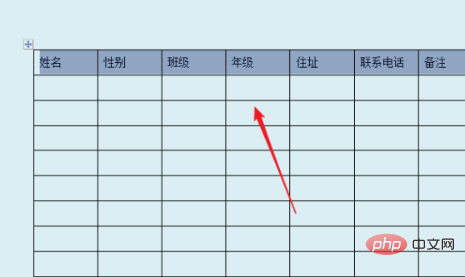
#2. 次に、選択した行をマウスで右クリックし、ポップアップ ページの [テーブル プロパティ] をクリックします。
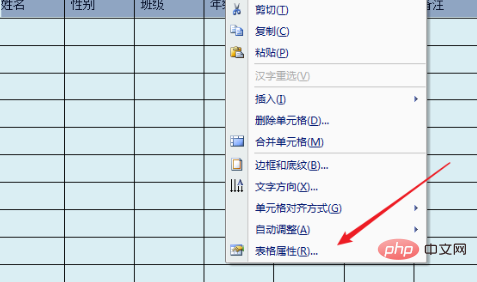
#3. 図に示すように、「テーブルのプロパティ」ページが表示されます。

#4. [各ページの上部にタイトルとして繰り返します] の前にある小さなプラスの方向をクリックし、√ のマークを付けます。次に、「OK」ボタンをクリックします。
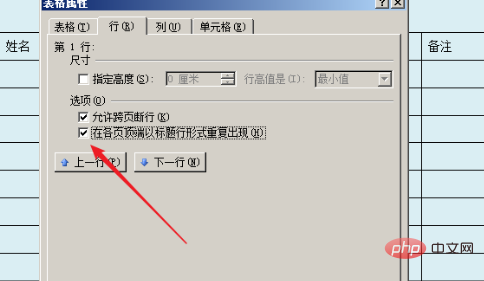
5. 表が 2 ページ、3 ページ、あるいはそれ以上に拡大すると、各ページの先頭にこの行が自動的に入力されることがわかります。
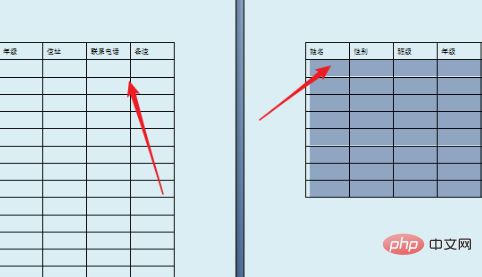
推奨チュートリアル: 「Word チュートリアル 」
以上がWordの表の各ページのヘッダーとタイトルを修正するにはどうすればよいですか?の詳細内容です。詳細については、PHP 中国語 Web サイトの他の関連記事を参照してください。
声明:
この記事の内容はネチズンが自主的に寄稿したものであり、著作権は原著者に帰属します。このサイトは、それに相当する法的責任を負いません。盗作または侵害の疑いのあるコンテンツを見つけた場合は、admin@php.cn までご連絡ください。

